NekoBox - Android
@Вася Пупкин, @KirПервая публикация July 14, 2023
Текущая редакция 19.06.2024 v 2.05
Этот текст распространяется под лицензией Creative Commons.
Содержание
- Обзор и установка программы
- Настройка и запуск
4. WARP
5. Оптимизация умолчальных настроек
6. БЭКАП
Обзор и установка программы
NekoBox – бесплатная программа с открытым кодом, представляющая собой универсальный набор инструментов proxy. У неё есть аналог для десктопов - NekoRay (NekoBox) на Windows и на Linux. Есть и неофициальный порт на Mac (скачать), (скриншоты). Автор – китаянка MatsuriDayo. В программе есть русский и английский интерфейсы, открывающиеся при запуске автоматически в соответствии с настройками системы. Поддержка протоколов (ядро sing-box) – не ниже уровня v2ray, то есть shadowsocks, VMess и Trojan (а также другие протоколы, суммарно около 15). Одно из преимуществ программы - есть не только proxy, но и полноценный VPN-режим (как в Outline), а значит можно запускать через неё и те программы, которые не хотят работать иначе - например, некоторые игры.
По состоянию на сейчас- это наиболее гибкая и удобная программа для VPN под Андроид.
Текущая версия 1.3.1 от 24.02.2024, pre-release (релиз - версия 1.2.9)
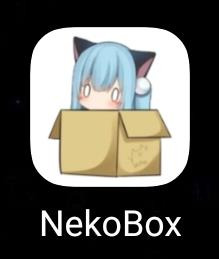
Особенностью программы является великолепная гибкость и настраиваемость под конкретные задачи. Программу можно установить из пакета со страницы автора (донаты приветствуются, но не вымогаются):
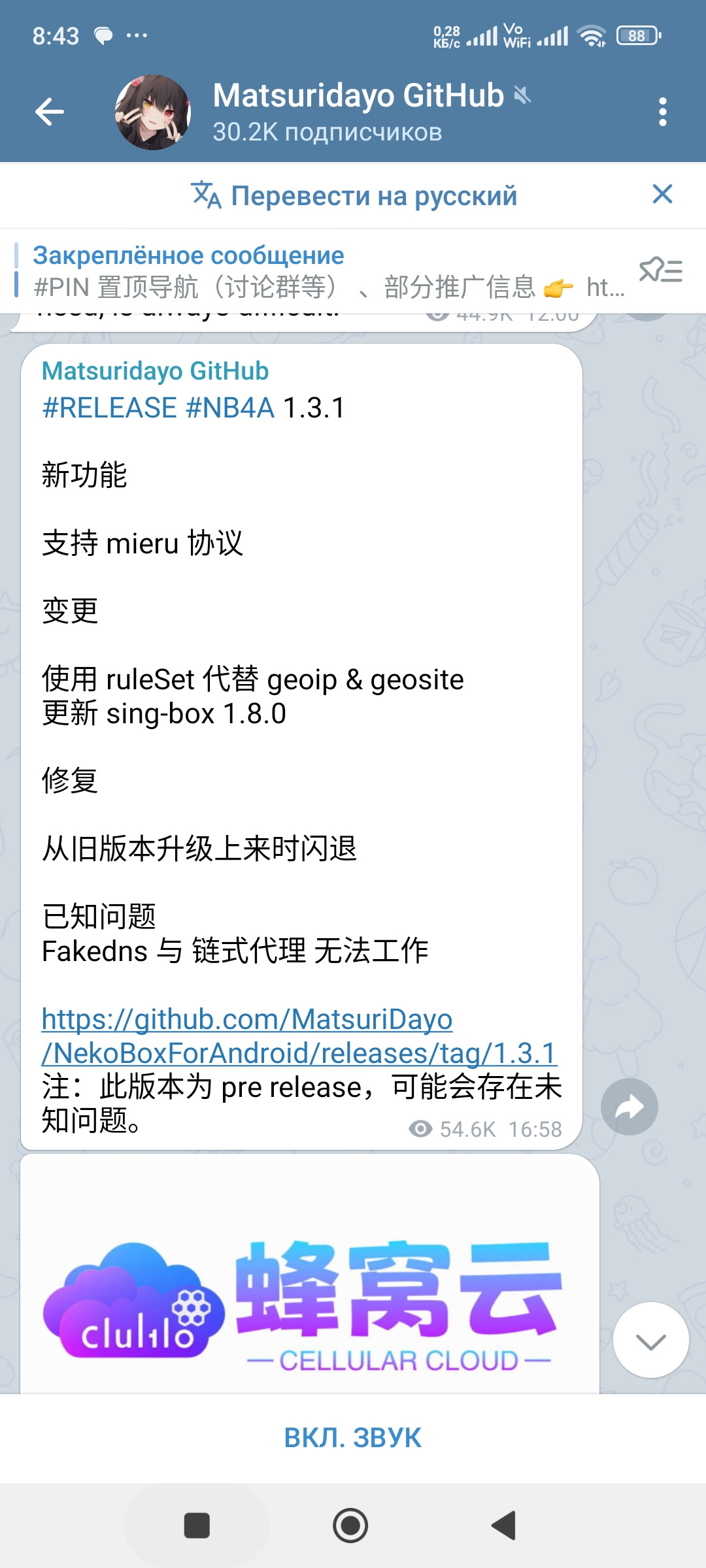
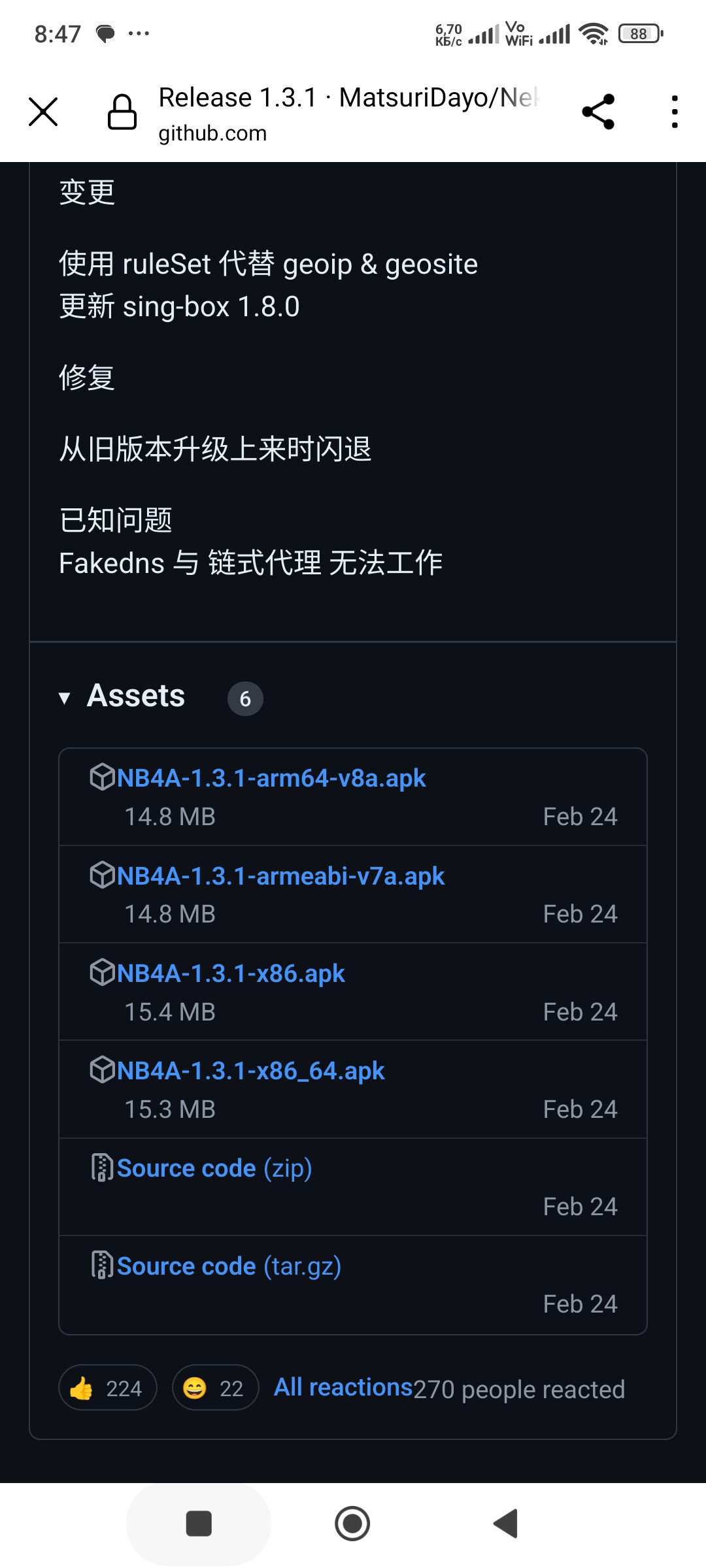
Или скачать apk из репозитория Izzysoft.de (вход через VPN)
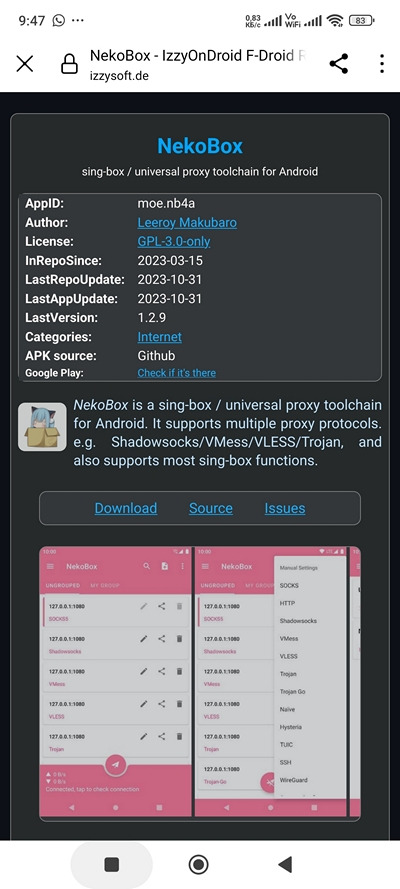
Чтобы автоматически получать обновления для NekoBox, вам необходимо предварительно установить альтернативный клиент магазина приложений Neo Store. Это клиент, дающий доступ к ряду бесплатных репозиториев, включая F-Droid, IzzyOnDroid и другие. Сам клиент есть также в F-Droid.
Поиском в установленном клиенте репозитория найдите и установите себе оттуда NekoBox.
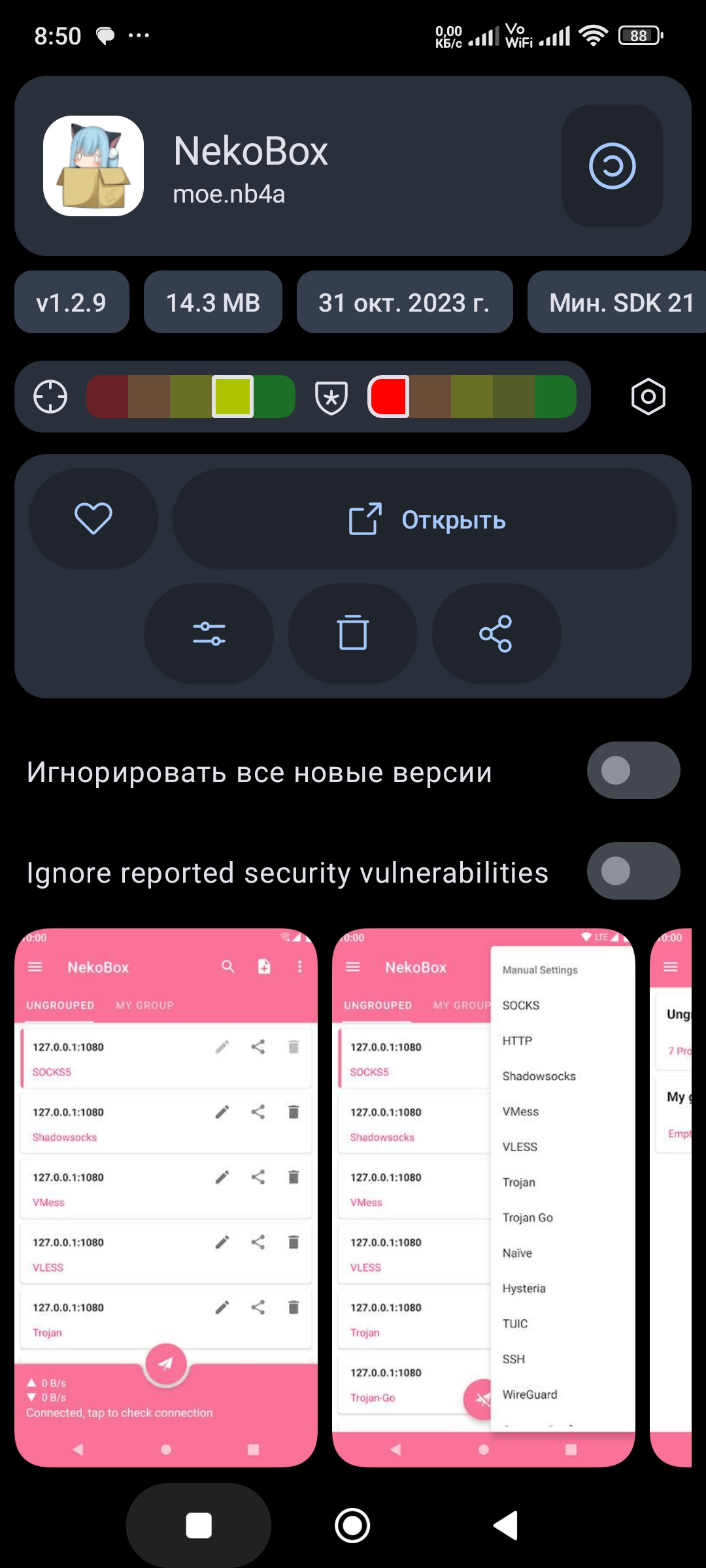
Теперь, при появлении обновления для приложения NekoBox, будет появляться уведомление о наличии обновления (аналогично как в Google Play Market). Текущая версия в репозитори - 1.2.9 (релиз).
Есть программа и на Google Play Market – но ставить её оттуда КАТЕГОРИЧЕСКИ НЕЛЬЗЯ. Автор NekoBox в 2024 г. утерял контроль за своим аккаунтом в GP, в результате в GP сейчас находится подделка со встроенной рекламой, причём при обновлении c GP ставится совершенно другая программа MiProxy c закрытым кодом и с неясным наполнением. Поэтому обновлять программу автоматом нельзя, даже если GP это предлагает.
Установка программы сложностей никаких не представляет. Интерфейс напоминает SagerNet, ShadowSocks и V2rayNG, но содержит очень удобные доработки. Количество возможных настроек огромно, около 70, но для начала работы умолчальных настроек более чем достаточно.
Настройка и запуск
Главное меню настроек программы:
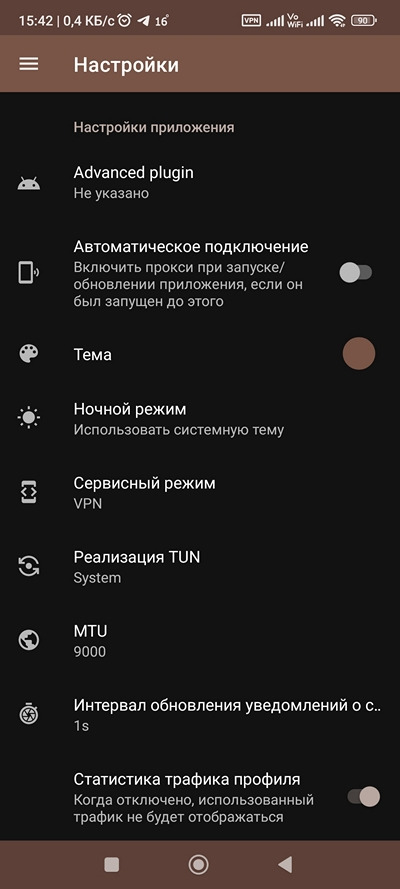
Здесь есть возможность выбрать приятную для себя цветовую тему:
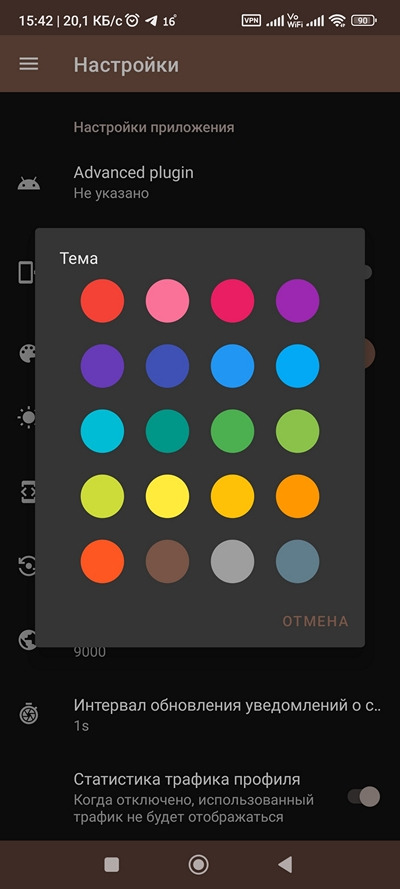
Следующее удобное усовершенствование – создание групп. Это, по сути – вкладки в окне с серверами, где вы сможете навести порядок, особенно если у вас предполагается много подключений. Переключаться между вкладками гораздо удобней, чем применять фильтры, как у v2ray и Shadowsocks, или проматывать длинный вертикальный список. По умолчанию есть только одна группа – РАЗГРУППИРОВАНО. Я создал себе дополнительные группы:
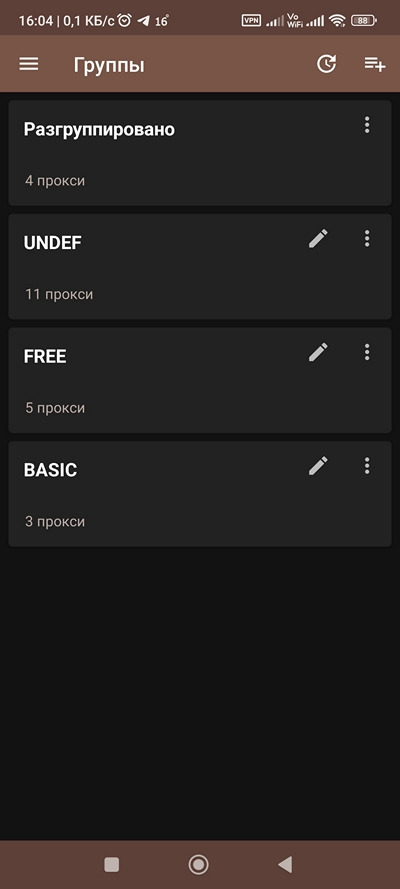
Эти группы – действительно группы, а не фильтры. Один и тот же сервер может присутствовать в разных группах, но это независимые записи. Чтобы переместить одну запись из группы в группу – экспортируете запись из одной группы в буфер, а во второй добавляете из буфера. Лишнюю запись можно удалить, при этом есть отмена удаления. Записи внутри группы можно сортировать перетаскиванием вверх-вниз. Если включено в настройках – в каждой записи показывается статистика трафика.
Помимо добавления конфигураций в группы из буфера, или внесения их вручную (неудобно), NekoBox позволяет и добавлять целые подписки (статический или динамический список с десятками серверов). Это делается путём обращения по специальной ссылке на сервере, распространяющего такие подписки.
Основные элементы интерфейса в рабочем окне Конфигурации показаны на следующем рисунке.
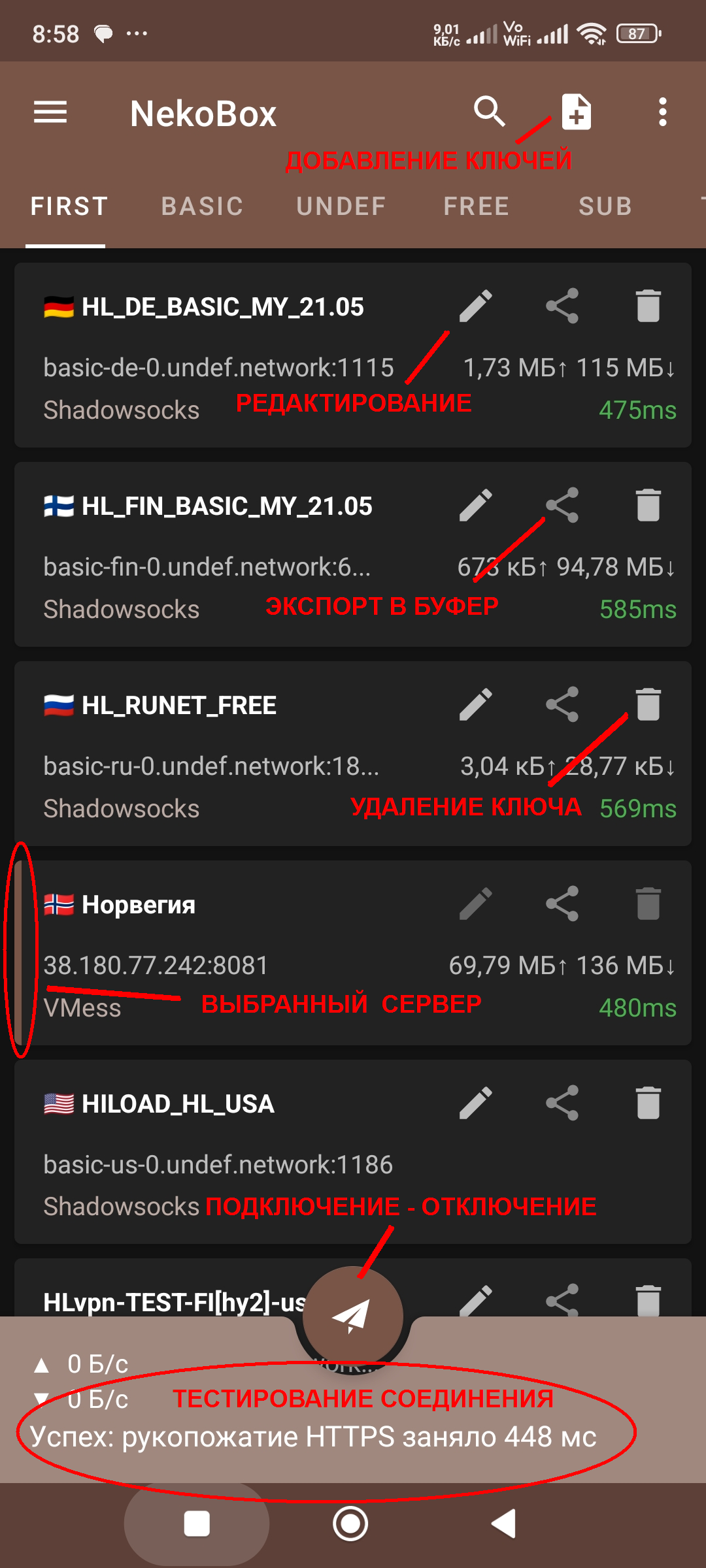
Окна настроек – показаны далеко не все настройки!
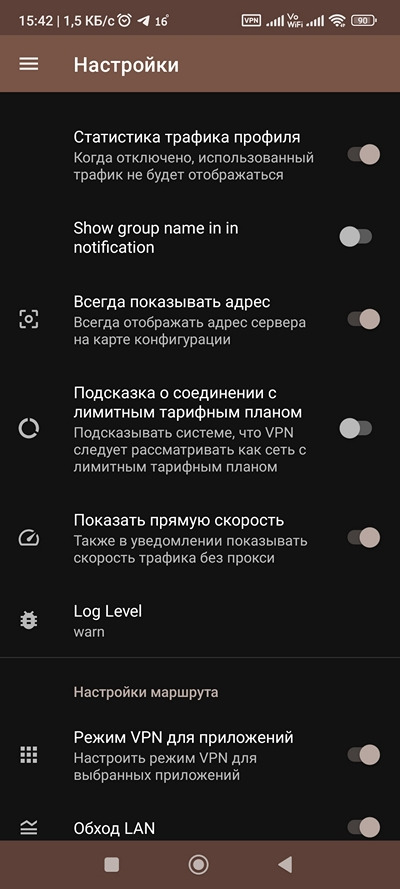
В Маршрутах опытные пользователи могут прописать собственные правила - чтобы определенные сайты или группы сайтов шли или через proxy (VPN), или напрямую - в зависимости от имён сайтов.
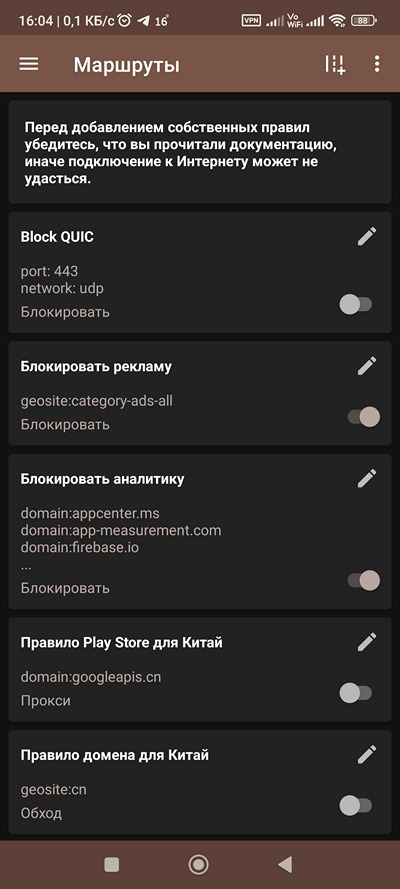
Программа понимает поистине огромное число разных протоколов (около 15), и даже позволяет строить цепочку прокси:
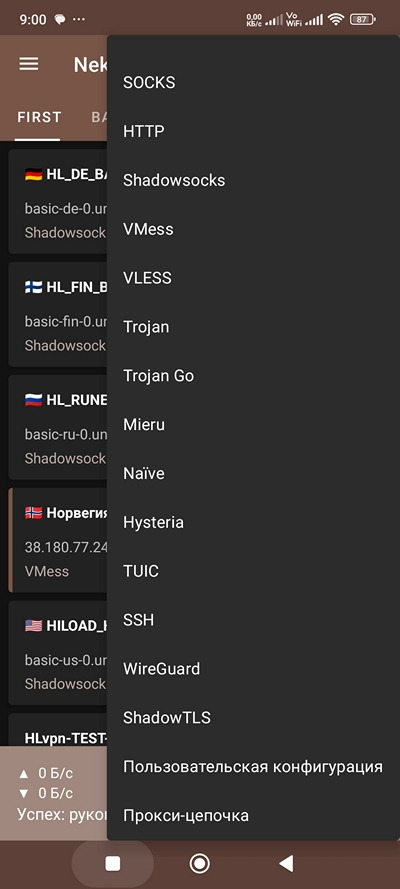
Эти протоколы обрабатывает ядро программы sing-вох, которое отличается от ядра v2box в программе v2rayNG. Поэтому, практические результаты обработки трафика могут отличаться. Возможности переключить ядро, как к десктопной версии, здесь не предусмотрено. Легко настраивается прозрачное соединение с LAN (Обход LAN включить). Также можно включить доступ из LAN к прокси-серверу, что позволит, например, использовать ваш телефон как WiFi роутер и как прокси для компьютера.
Как добавить ключ
После завершения предварительной настройки (к которой всегда можно вернуться):
Выделите и скопируйте в буфер полученный ключ, а затем добавьте его в окне Конфигурации, с помощью кнопки +, как показано на Screen 8 выше.
Программа может импортировать несколько ключей из файла, отбросив лишнее. Например - сразу все ключи, полученные в боте, отбросив строки комментариев. Ключи будут добавлены как отдельные записи.
Помимо импорта ключа из буфера, есть возможность отсканировать QR-код, или добавить/отредактировать сервер вручную. Точно так же есть возможность и экспорта в QR-код на экране, помимо экспорта в буфер – что очень удобно при передаче настроек между устройствами.
Как запустить соединение
После добавления ключа вы можете выбрать один из добавленных серверов (ключей), щелкнув по нему, и запустить соединение, нажав на круглую кнопку со значком внизу экрана. После запуска обязательно нужно протестировать подключение – нажав на цветную полоску внизу экрана (полоска появляется при свайпе вниз в окне конфигурации). Программа выдает время подключения к серверу - см. Screen 7 (это не пинг сервера!), а в случае невозможности подключиться – осмысленную диагностику – что пошло не так. Пример диагностики не установившегося соединения - нет доступа к DNS:
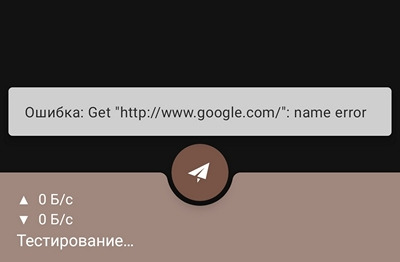
А это - диагностика при отказе сервера в подключении:
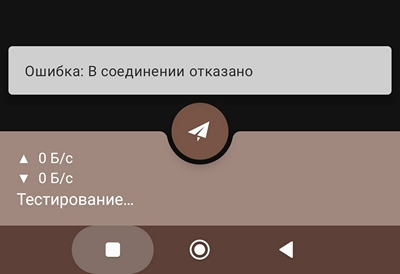
Кроме того, в программе есть и логирование происходящих событий. После успешного подключения проверьте смену своей локации на https://ipinfo.io/.
Можно протестировать на соединяемость и все сервера в группе - выберите через три точки в правом верхнем углу "Тест подключения", а в нём "URL test".
Программа может работать и в режиме Proxy, и в режиме VPN. Я советую выбрать режим VPN для избранных приложений – тогда вы сможете пустить через VPN только то, что реально вам нужно, например браузеры, или клиенты заблокированных соцсетей, или игры. Mессенджеры имеет смысл оставить работающими напрямую. Например, в Телеграм, работающем напрямую - устраняются внезапные остановки процесса передачи файла или видео.
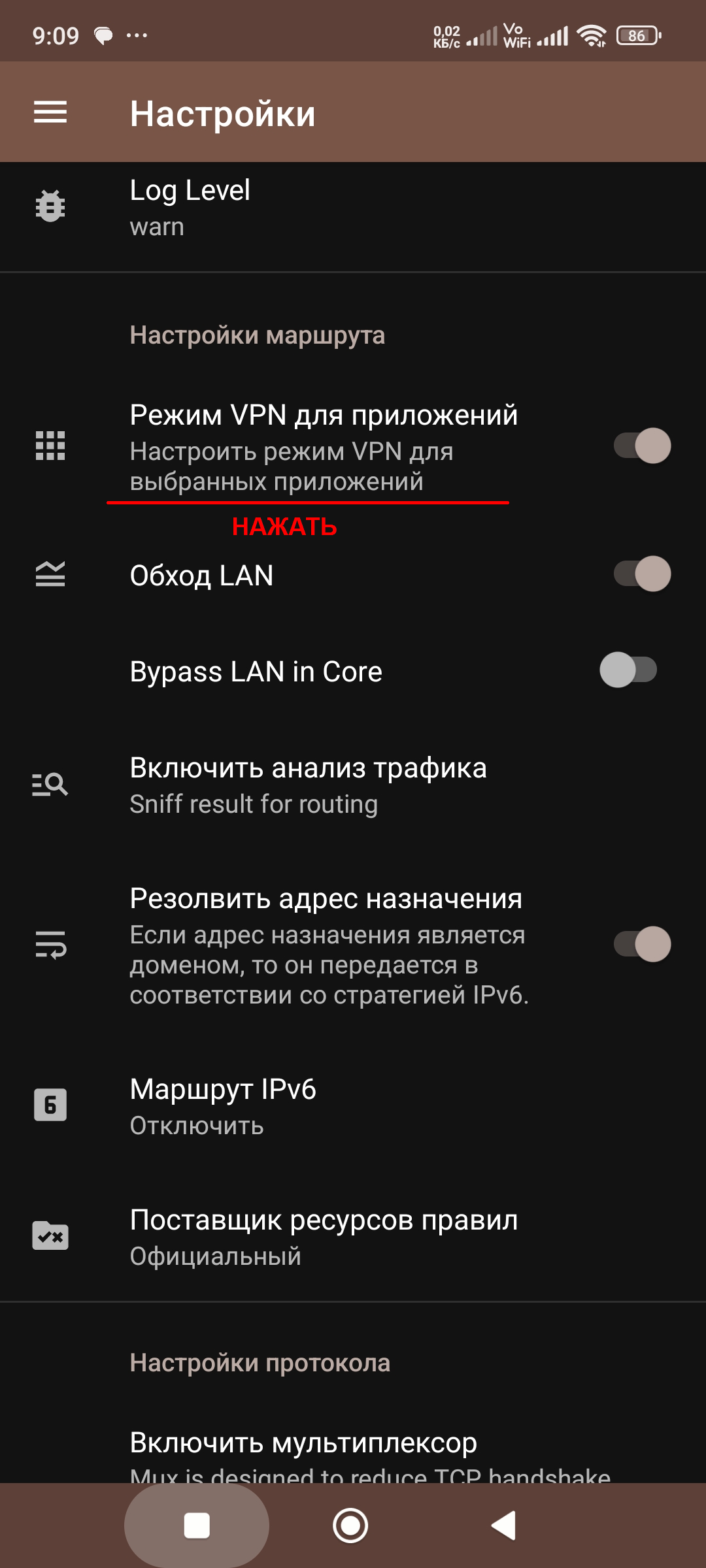
В режиме настройки приложений - выберите режим Proxy, как на скрине ниже. Тогда через соединение с сервером пойдут только выбранные программы. Режим Обход работает наоборот - выбранные приложения идут напрямую, а всё остальное через установленное соединение с VPN - сервером:
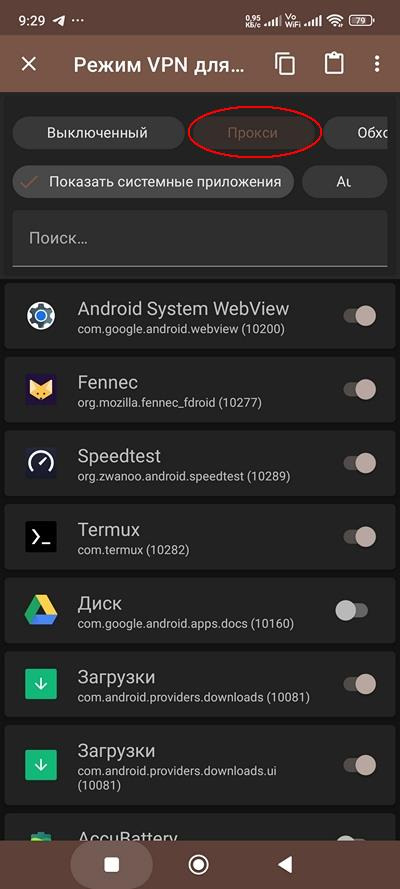
После внесённых изменений в этом пункте - программа рекомендует перезапустить прокси-сервер. Я рекомендую остановить соединение, если оно установлено, и перезапустить программу в целом.
Создание цепочки прокси
Зачем это нужно? У меня есть несколько прокси-серверов, в частности сервер Украины. Однако я подключиться к нему не могу - все обращения к нему из России заблокированы. Но эту блокировку можно обойти цепочкой прокси.
Для этого из меню добавления ключа выбираем сначала Ручные настройки, а оттуда самый нижний пункт - Прокси-цепочка. Из настройки прокси-цепочки сначала даем имя профиля - я дал Test_PR2, и добавляем к нему по очереди два существующих профиля. Первым будет тот, к которому пойдёт обращение (Front-proxy), а вторым тот, к которому мы присоединимся через первый прокси:
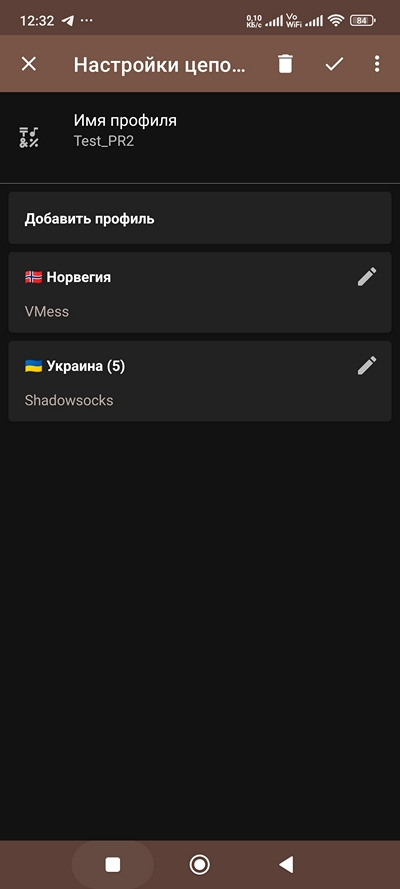
Обратите внимание - протоколы для этих серверов использованы разные. С одинаковыми протоколами это не заработало.
Готово. Соединяетесь с помощью созданной цепочки, и проверяете результат на ipinfo.io.
WARP
Одной из дополнительных возможностей программы является генерация подключения в серверу WARP (1.1.1.1, CloudFlare) по протоколу WireGuard:
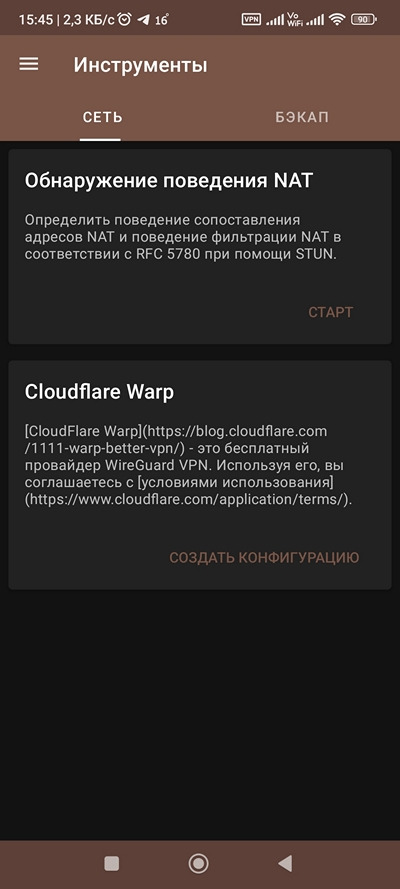
После генерации подключения надо его отредактировать - заменить символьное имя сервера на адрес 162.159.193.5 – и подключение становится рабочим.
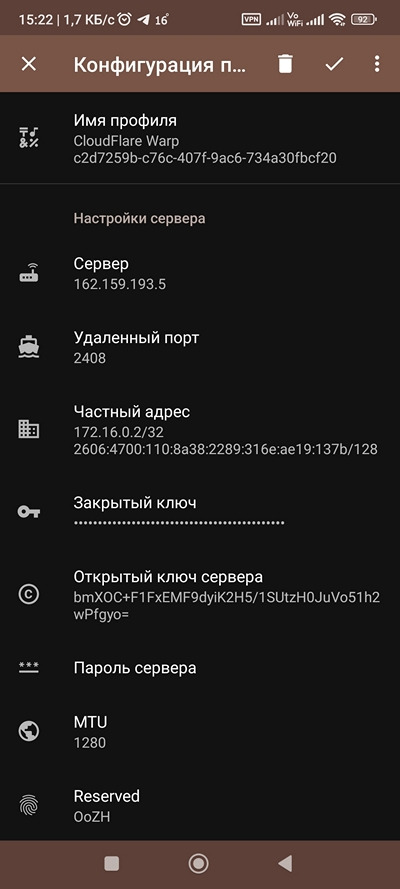
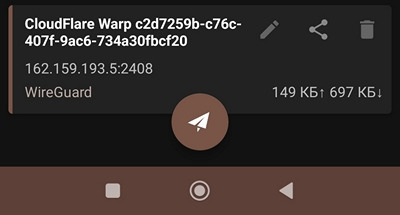
В дальнейшем полученные значения можно использовать на десктопе в программе WireGuard:
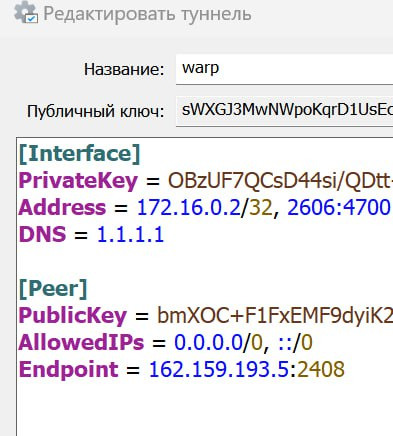
Оптимизация умолчальных настроек
В настройках свежеустановленной программы настройки DNS при нынешнем положении вещей являются неоптимальными. Они могут вызывать затруднения с подключением к серверу, а также выдавать ложную диагностику о невозможности подключения. Кроме того, есть вероятность утечки DNS. Это связано с частичными блокировками адреса 1.1.1.1 провайдерами.
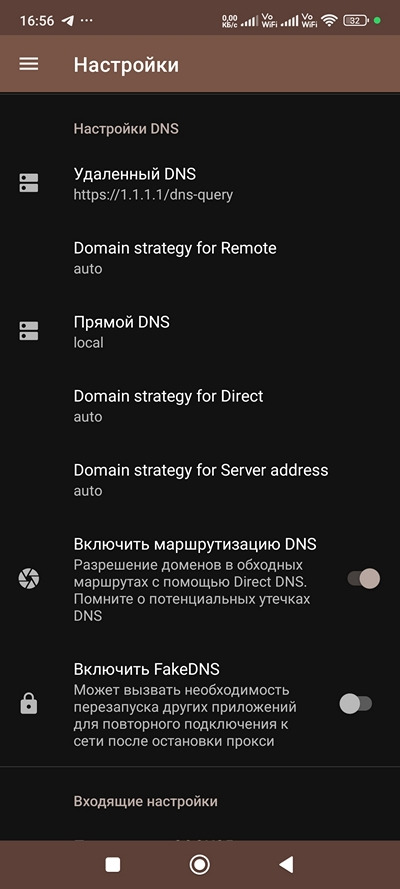
Изменить надо следующие настройки:
Удаленный DNS с https://1.1.1.1/dns-query на https://8.8.8.8/dns-query
Прямой DNS c 8.8.8.8 на https://doh.pub/dns-query
включить маршрутизацию DNS.
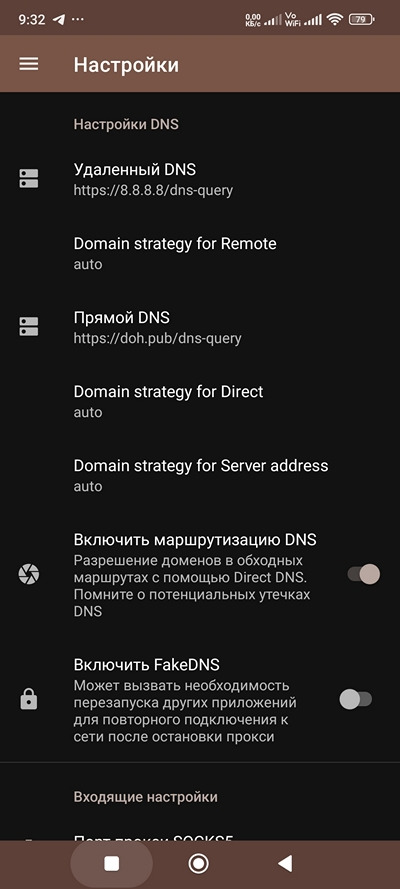
Также в NekoBox есть редкостная для таких программ возможность изменить URL-адрес сервера проверки подключения. Его тоже следует изменить:
URL-адрес проверки подключения
c http://cp.cloudflare.com на https://google.com
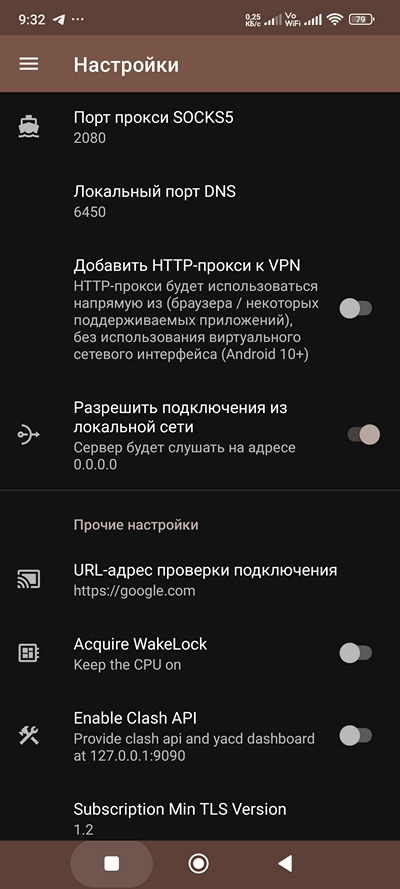
Это делает программу более "отзывчивой" и блокировки 1.1.1.1 больше не мешают, в том числе и тестированию серверов.
Для более точного управления поведением программы рекомендуется настроить маршруты.
БЭКАП
По окончании настройки, либо если вам надо перенести все настройки и ключи на другой телефон, полезно сделать полный бэкап (резервную копию) конфигурации. Находится управление бэкапом в подменю пункта инструменты.
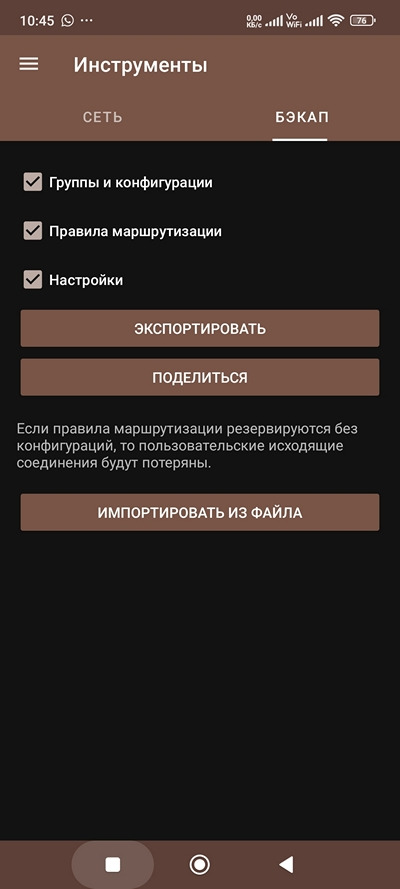
Бэкап можно настраивать, если вам не надо сохранить всё. Полный бэкап сохраняет абсолютно все настройки, включая группы и ключи, в файл
nekobox_backup_[DATA] [TIME].json
Полезно сохранить группы и конфигурации в отдельный файл, а правила и настройки в другой. Этим файлом (без конфигураций) вы можете поделиться с товарищем, в том числе и прямо с помощью кнопки поделиться. Это может помочь, если он запутался в настройках и у него программа не хочет работать.
К сожалению, метода переноса настроек с программы на телефоне в десктопную версию я не знаю. Поэтому, например, ключи приходится экспортировать в буфер по одному, а затем вставлять в текстовый файл, который потом и можно переслать.
Все возможности программы и особенности настроек описать просто невозможно. Так что есть поле для самостоятельного поиска и эксперимента.
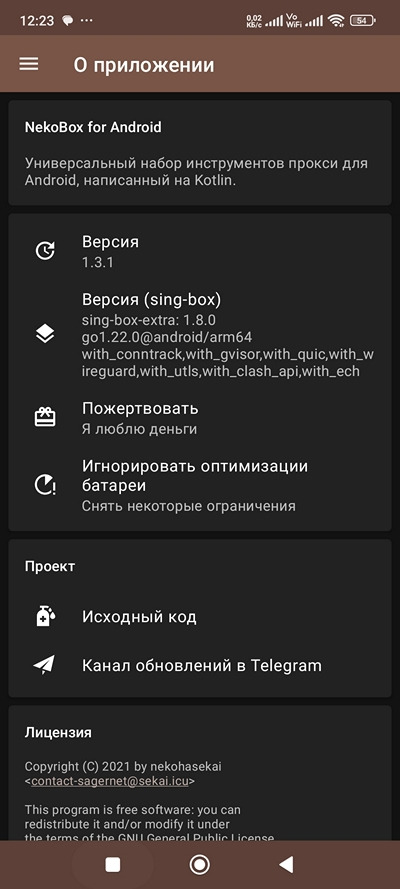
(К началу) (В меню выбора клиентов)